|
При планировании сети для
многоэтажного здания виртуальная модель должна учитывать возможные
"протекания" сигнала со смежных этажей. Это важно по двум причинам.
Во-первых, довольно часто связь на смежных этажах обеспечивается
ТД, расположенными на этаж выше или ниже (как правило ниже,
поскольку обычно ТД располагаются на потолке и, следовательно,
находятся ближе к этажу, расположенному выше). Во-вторых, если вы
не планируете предоставлять связь таким методом, важно убедиться,
что сигнал, проходящий через перекрытия, не вносит помех. С помощью
TamoGraph вы можете создать и проанализировать многоэтажные модели,
как объясняется ниже.
Создание многоэтажного проекта
Для создания многоэтажного
проекта сначала следуйте рекомендациям по создания стандартного
проекта: вы должны добавить к проекту план помещения и
откалибровать его. Можно начать с первого этажа. Когда стандартный
проект с планом этажа создан, вы можете использовать вкладку
Планы и
инспектирования на
правой панели для управления этажами и определения их
характеристик. Нажмите Добавить =>
Этаж для создания нового
этажа и затем перетащите план первого этажа на только что созданный
этаж. После этого вы можете нажать Добавить =>
Этаж еще раз для
создания нового этажа. Если планы всех этажей в вашей модели
идентичны, вы можете скопировать этаж после того, как вы нарисовали
стены и другие препятствия на первом этаже и расставили точки
выравнивания; этот процесс описан ниже.Если же этажи не идентичны,
вам нужно добавить изображения (в одном из поддерживаемых
графических форматов) каждого этажа, выбрав соответствующий этаж и
использовать команду Добавить =>
План. Затем
откалибруйте
новые планы этажей. Обратите
внимание, что для каждого этажа можно добавлять несколько планов
этажей с разными масштабом и направлением.
После того, как этажи созданы,
а соответствующие планы добавлены и откалиброваны, вам нужно
указать высоту этажа и несколько других характеристик. Новые этажи
добавляются с материалами и высотой по умолчанию; для указания
правильных значений для вашего здания, щелкните правой клавишей
мыши на любой пункт этажа и выберите Свойства
или нажмите кнопку
Редактор
этажей. Вы также можете
использовать этот диалог для изменения порядка этажей.
После того как определены
свойства этажа, вам нужно позаботиться о выравнивании плана этажа,
как показано ниже.
Выравнивание этажей
При работе с многоэтажными
моделями TamoGraph может анализировать сигналы Wi-Fi, приходящие с
соседних этажей. Для этого вам нужно осуществить выравнивание
этажей. Выравнивание этажей необходимо, поскольку планы помещений
могут иметь разные масштаб, ориентацию или смещение. Выравнивание
этажей не является обязательным, но TamoGraph будет использовать
данные только текущего этажа, если вы не проведете выравнивание
этажей. Для проведения выравнивания этажей, сделайте
следующее:
| •
|
Щелкните правой кнопкой мыши на плане
первого этажа и выберите Выровнять план
этажа. |
| •
|
Выберите несколько мест на плане этажа,
которые будут легко узнаваемы на планах других этажей. Это могут
быть углы лифтовых шахт, углы здания, углы лестниц, или что-либо
еще, что можно легко найти на всех планах этажей, используемых в
проекте.
|
| •
|
Нажмите Добавить
точку, чтобы создать
точку-маркер на плане этажа, а затем передвиньте маркер в одно из
этих мест. Создайте по крайней мере два маркера. Каждому маркеру
присваивается уникальный номер. Если вы ошиблись, нажмите
Удалить
точку или
Удалить
все. |
| •
|
После
размещения двух или более маркеров, нажмите Применить. |
| •
|
Повторите эту операция для всех планов
этажей, которые вы хотели бы выровнять. Маркеры должны точно
располагаться под или над соответствующими маркерами соседних
этажей. Например, если маркер #2 на 5 этаже расположен в нижнем
правом углу здания, то маркер #2 также должен быть расположен в
правом нижнем углу здания на плане 6 этажа.
|
Для проверки статуса
выравнивания текущего этажа, выберите Свойства
или нажмите кнопку
Редактор
этажей. Этажи, которые
были корректно выровнены, отмечаются зеленой галочкой. Этажи,
которые еще не были выровнены, отмечены желтым восклицательным
знаком. Как и в случае с калибровкой карты, выравнивание этажей
нужно делать только один раз.
Копирование этажей
Если планы некоторых или всех
этажей в вашей модели идентичны, вы можете просто щелкнуть правой
кнопкой мыши на первом этаже и выбрать Создать копию
этажа для создания копии
первого этажа с тем же самым планом помещения. Если стены, их
расположение и материалы идентичны для всех этажей, то вы можете
сначала провести калибровку, нарисовать стены, провести
выравнивание с помощью точек-маркеров, как описано выше, а затем
использовать команду Создать копию
этажа. В этом случае вам
не потребуется заново создавать виртуальную модель для каждого
этажа, поскольку копии уже будут содержать стены и точки
выравнивания.
Работа со сложными перекрытиями
Когда вы указываете материал
межэтажного перекрытия в редакторе этажей, предполагается, что
этажи разделены цельным перекрытием, покрывающим всю площадь этажа.
Однако существуют более сложные случаи. Например, существуют здания
с "дырами" в перекрытиях на уровне одного или нескольких этажей.
Для того чтобы корректно описывать подобные виртуальные модели,
используется инструмент Область
пола, который находится
в одной группе с инструментами для рисования зон затухания; его
можно найти в выпадающем списке инструментов на панели
Радиопланирование,
рядом с "Шахтой лифта" и "Металлическими архивными шкафами".
Области пола рисуются аналогично зонам затухания, используя
Режим
прямоугольника или Режим
многоугольника. Как
только вы нарисовали первую область пола на каком-либо этаже,
программа будет считать, что перекрытие этого этажа имеет
нестандартную геометрию и только те зоны, которые покрыты областями
пола, имеют перекрытие, остальные же зоны будут считаться
свободными от каких-либо материалов.
Для исключения лишнего
нагромождения элементов, зоны пола по умолчанию скрыты. Отображение
зон пола можно включить или отключить через меню
Вид =>
Виртуальные объекты => Области пола. Мы рекомендуем скрывать области
пола после того, как вы завершили дизайн виртуальной модели. Кроме
того, для полной ясности стоит упомянуть, что когда вы редактируете
области пола, вы редактируете перекрытие под ногами, а не над
головой. Сам материал перекрытия и его свойства настраиваются
в Редакторе
этажей, описанном в
предыдущих главах.
Анализ данных
Анализ данных многоэтажных
объектов похож на методы, применяемые для одноэтажных предиктивных
инспектирований. Они описаны в главе Применение
визуализаций.
Однако, есть некоторые особенности, которые важно отметить. В
дополнение к сигналам от ТД, расположенных на анализируемом этаже,
TamoGraph также будет анализировать сигналы, проникающие от ТД,
расположенных на соседних этажах, учитывая их местоположение,
высоту над уровнем пола и материал перекрытий. ТД, расположенные на
соседних этажах, отображаются в списке ТД (левая панель главного
окна TamoGraph), но имена таких ТД показаны бледно-голубым цветом.
Так вы сможете идентифицировать ТД, находящиеся на соседних
этажах. Обратите внимание, что вы не можете изменять свойства таких
ТД или удалять их. Если вы хотите изменить свойства ТД или удалить
их, используйте вкладку Планы и
инспектирования и
сначала выберите этаж, на котором они находятся.
|